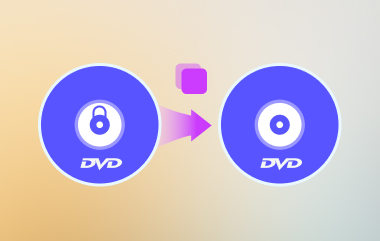עותק DVD של WinX קיימת כבר שנים ונשארה אחת הכלים הפופולריים ביותר ליצירת עותקי DVD. אם יש לכם אוסף של תקליטורי DVD שאוסף אבק, תוכנה זו מאפשרת לכם לגבות אותם לפני שהם נשחקים עם הזמן. אתם יכולים להעתיק את תקליטורי ה-DVD שלכם לדיסק ריק או לשמור עותק דיגיטלי כגיבוי אם תאבדו את המקור. אם אתם שוקלים להשקיע בתוכנה זו, פוסט זה ייתן לכם מושג ברור למה לצפות וכמה חלופות נהדרות שכדאי לשקול בשנת 2025.
חלק 1: מה זה עותק DVD של WinX
WinX DVD Copy, שפותחה על ידי Digiarty Software, היא כלי אמין לגיבוי ושימור תקליטורי DVD. היא מעניקה לכם שקט נפשי, במיוחד בכל הנוגע להגנה על דיסקים ישנים יותר שעשויים להיות מועדים לשריטות או נזק. עם הטכנולוגיה של ימינו, דיגיטציה של המדיה שלכם הופכת את האחסון, השיתוף והגישה לאוסף שלכם לקלים יותר, ו-WinX DVD Copy מפשט את התהליך.
תוכנה זו מספקת תוצאות מרשימות, תוך עמידה בהבטחתה לשכפול DVD ביחס של 1:1. היא משמרת כל פרט, כגון פריים, כתוביות, אודיו ועוד, כך שהעותקים שלכם יהיו טובים בדיוק כמו המקוריים. ניתן לשכפל תקליטורי DVD על דיסק ריק, לשמור אותם כקבצי ISO או לאחסן אותם בתיקיית VIDEO_TS לגישה נוחה.
אפילו אם אינכם מבינים בטכנולוגיה, WinX DVD Copy הוא קליל. פשוט הכניסו את ה-DVD שלכם, בחרו את שיטת הגיבוי שלכם ותנו לתוכנה לטפל בשאר. היא גם מסירה מגבלות נפוצות כמו נעילת אזורים והצפנה (CSS, Sony ARccOS וכו'), ומאפשרת לכם לגבות את תקליטורי ה-DVD שלכם באופן חוקי ללא טרחה.
חלק 2: סקירה מפורטת של WinX DVD Copy
WinX DVD Copy היא בחירה מצוינת לכל מי שמחפש לגבות בקלות את אוסף ה-DVD שלו. החוזק הגדול ביותר שלה טמון באמינותה וביכולת ליצור עותקים מושלמים ביחס של 1:1 מבלי לאבד פרטים. למרות שהיא מיועדת אך ורק ל-DVD, היא נועדה להיות פשוטה ומצטיינת במטרתה.
כדי לתת לכם מושג טוב יותר, התוכנה משתמשת בטכנולוגיית קריאת דיסקים מתקדמת כדי להעתיק תוכן עם מינימום שגיאות. היא תומכת גם בפורמטים שונים, כולל DVD-9 ל-DVD-9, DVD-5 ל-DVD-5, ויכולה אפילו לדחוס DVD-9 ל-DVD-5 בעת הצורך.
למרות שהעתקת תקליטורי DVD יכולה להיות עתירת משאבים, WinX DVD Copy מסייעת לחסוך זמן, במיוחד אם אתם מגבים אוסף שלם. בעוד שהביצועים תלויים בחומרה שלכם, רוב המשתמשים מוצאים אותה מהירה, יעילה וחסכונית במשאבי המערכת.
- יתרונות
- יוצר עותקים מושלמים ללא אובדן איכות.
- מעתיק תקליטורי DVD במהירות עם מינימום שגיאות.
- מסיר קודי אזור והצפנה לגיבוי תקליטורי DVD בבעלות חוקית.
- שמור אותו כקובץ ISO, צרוב אותו לדיסק חדש, או אחסן אותו בתיקיית VIDEO_TS לנוחיותך.
- חסרונות
- אין תמיכה ב-Blu-ray, אז אם אתם צריכים גיבויים של Blu-ray, זה לא הכלי בשבילכם.
- ניתן להשתמש בתקופת הניסיון החינמית מספר פעמים בלבד, ויש לה מגבלות זמן.
תמחור
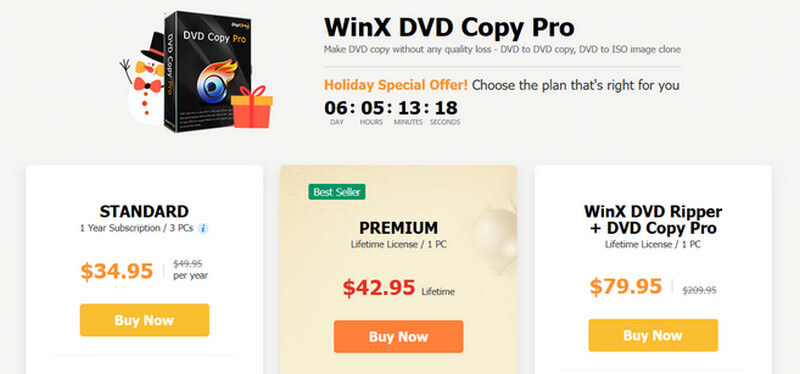
תוכניות הפרימיום הן כדלקמן:
תוכנית שנתית$34.95 לעד 3 מחשבים אישיים למשך שנה אחת.
רישיון לכל החיים$42.95 עבור מחשב אחד עם רישיון לכל החיים.
עסקת חבילה$79.95 עבור מחשב אחד עם רישיון לכל החיים (כולל את WinX DVD Copy Pro + WinX DVD Ripper Platinum).
WinX DVD Copy לעומת WinX DVD Copy Pro
WinX DVD Copy ו-WinX DVD Copy Pro הופכים גיבוי ושכפול של תקליטורי DVD לקלים. עם זאת, ל-WinX DVD Copy Pro יש תכונות נוספות לצרכים מתקדמים יותר. הנה ההשוואה ביניהם:
עותק DVD של WinX:
• אידיאלי לגיבויי DVD בסיסיים, המציע שכפול 1:1, יצירת ISO ואחסון תיקיות VIDEO_TS.
• ידידותי למשתמש וישיר, אך מוגבל להעתקה וצריבה בסיסיים ללא אפשרויות עיצוב נוספות.
WinX DVD העתקת פרו:
• הוא כולל תכונות מתקדמות כמו המרת DVD ל-MPEG, העתקה סקטור-אחר-סקטור ותיקון שגיאות משופר.
• מסיר הגנות הצפנה חזקות יותר (למשל, Sony ARccOS, Disney DRM) ומציע גיבויים מהירים וגמישים יותר.
חלק 3: כיצד להשתמש ב-WinX DVD Copy
WinX DVD Copy קל לשימוש, אפילו ללא ניסיון טכני. הוא מנחה אותך בתהליך שלב אחר שלב, מה שהופך את העתקת ה-DVD לפשוטה למתחילים.
כיצד להשתמש ב-WinX DVD Pro:
שלב 1בקרו באתר winxdvd.com והורידו את עותק DVD של WinXהתקן את התוכנה במכשיר שלך והפעל אותה.
שלב 2בחלונית השמאלית, בחר DVD ל-DVDהתוכנה תגדיר אוטומטית את צורב ה-DVD המקורי ואת צורב ה-DVD היעד, אך אם יש לכם מספר כוננים, לחצו על הלחצן לְדַפדֵף כפתור כדי לבחור את הנכון.
שלב 3בחר היכן ברצונך לאחסן את הגיבוי. לחץ על הלחצן לְדַפדֵף כפתור ליד תיקיית הזמנית וודא שיש לך לפחות 9GB של שטח פנוי. לאחר מכן, לחץ לָרוּץיופיע חלון קופץ אם יש לך מספר כונני DVD; בחר לשרוף כדי להעתיק את ה-DVD לדיסק ריק.
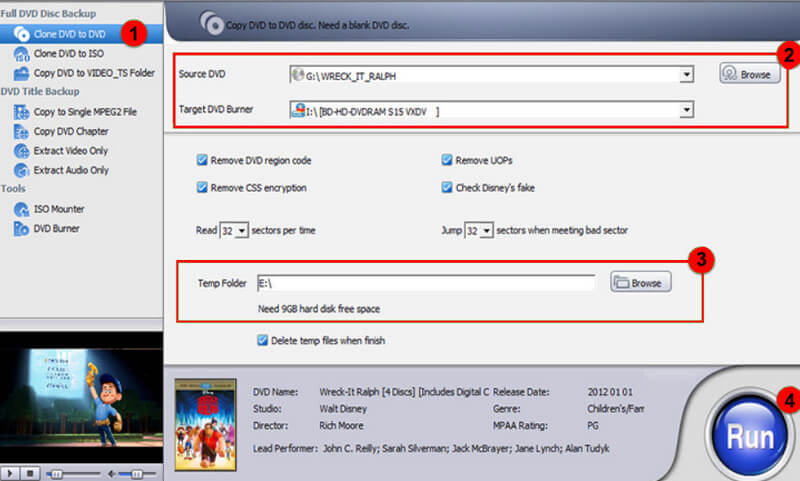
שלב 4אם יש לכם רק כונן אחד, הגיבוי יישמר בתיקייה Temp. לאחר השלמתו, הכניסו DVD ריק ולחצו על לשרוף כדי לסיים את ההעתקה.
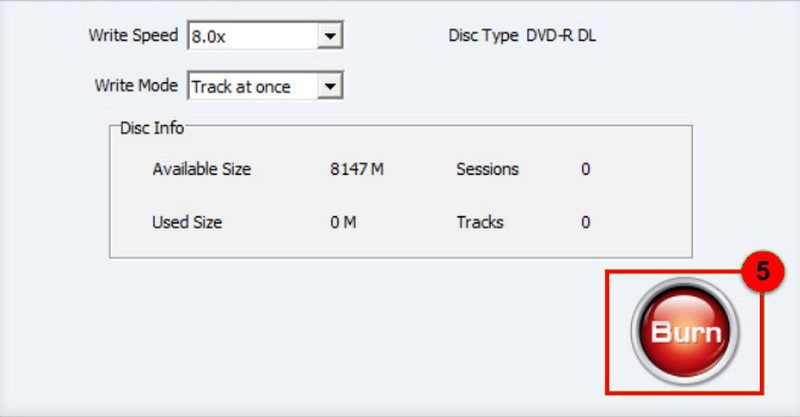
חלק 4: האלטרנטיבה הטובה ביותר להעתקת DVD של WinX
WinX DVD Copy מצוין להעתקה וצריבה, אך האלטרנטיבה הבאה טובה יותר אם אתם רוצים יותר תכונות. היא מטפלת בשתי המשימות ומספקת אפשרויות נוספות לשיפור החוויה שלכם.
Tipard DVD Cloner זמין ב-Windows/Mac ויכול להעתיק את ה-DVD שלך ללא אובדן נתונים. ניתן גם לדחוס את ה-DVD שלך כדי לחסוך שטח אחסון בדיסק. ניתן לבחור מבין שלושה מצבים: העתקה מלאה לשכפול מלא, סרט ראשי לשמירת הסרט בלבד, ומצב מותאם אישית לבחירת תוכן ספציפי.
לא רק זה, זה נהדר לארכיון ספריית ה-DVD שלך. ניתן לשמור דיסקים כקבצי ISO, אשר משמשים כעותקים דיגיטליים מדויקים, או להשתמש בצורב המובנה כדי ליצור תקליטורי DVD חדשים גם ללא הדיסק המקורי. אם יש לך אוסף נרחב לגבות, תוכנה זו הופכת את התהליך לפשוט וללא טרחה.
כיצד להשתמש ב-Tipard DVD Cloner:
שלב 1כדי לרכוש את התוכנה, לחצו על הורדה חינמית לחצן למטה. לחץ פעמיים על הקובץ שהורדת כדי להתקין אותו במכשיר שלך. הפעל את התוכנית לאחר מכן.
שלב 2אם במחשב שלך יש מספר כונני דיסקים, הכנס את ה-DVD המקורי ודיסק ריק. אם יש לך רק כונן אחד, הגדר את הפלט לקובץ ISO או לתיקיית DVD וצרוב אותו מאוחר יותר. לאחר מכן, לחץ על קוֹבֶץ כפתור בחלק העליון ובחר מָקוֹר כדי לטעון את ה-DVD שלך.
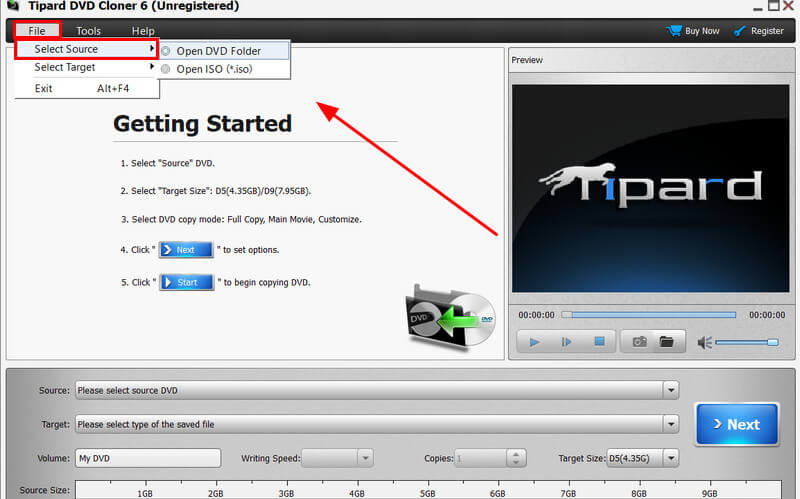
שלב 3עבור דוגמה זו, נשתמש ב- עותק מלא מצב. בחר את ה-DVD הנוכחי שלך באמצעות מָקוֹר אפשרות, לאחר מכן בחר את הדיסק הריק כ יַעַדאם יש לך רק כונן אופטי אחד, שמור את הגיבוי בתיקייה אחרת וצרוב אותו מאוחר יותר. לחץ. הַבָּא להמשיך.
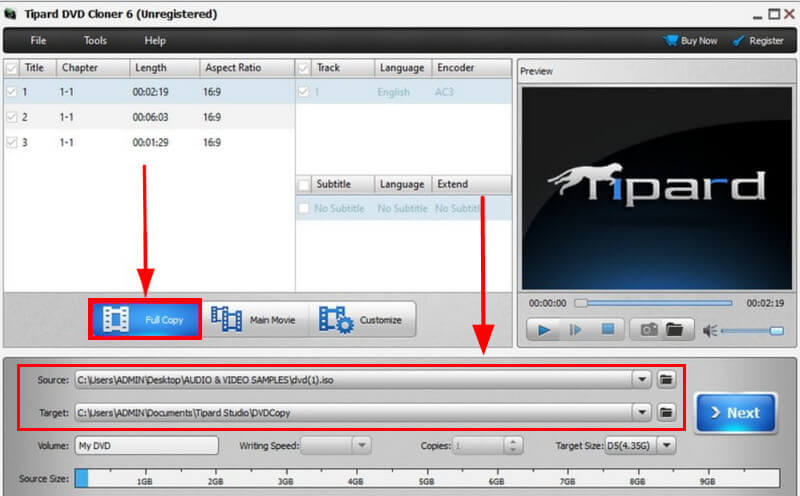
שלב 4במסך הבא, תוכלו להסיר את הגנת קוד האזור במידת הצורך. לאחר שהכל מוגדר, לחצו על הַתחָלָה כפתור כדי להתחיל שכפול.
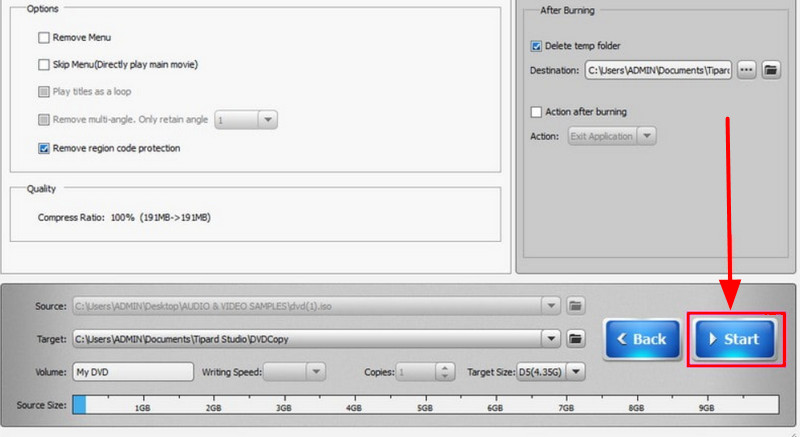
יש לקוות, שזה סקירת עותק DVD של WinX סיפק את המידע הדרוש לך כדי להחליט אם הוא שווה את ההשקעה. הביצועים האמינים וקלות השימוש שלו הופכים אותו לבחירה מוצקה לגיבוי DVD. אנו ממליצים לנסות את גרסת הניסיון החינמית כדי לראות איך זה עובד בשבילך. אם אתה רוצה גמישות רבה יותר ופלט מעולה, שקול את Tipard DVD Cloner כחלופה.
הכלי הטוב ביותר להעברה והמרת קובץ תמונה של תקליטור DVD/תיקייה/ISO לפורמטים שונים.



 הורדה מאובטחת
הורדה מאובטחת